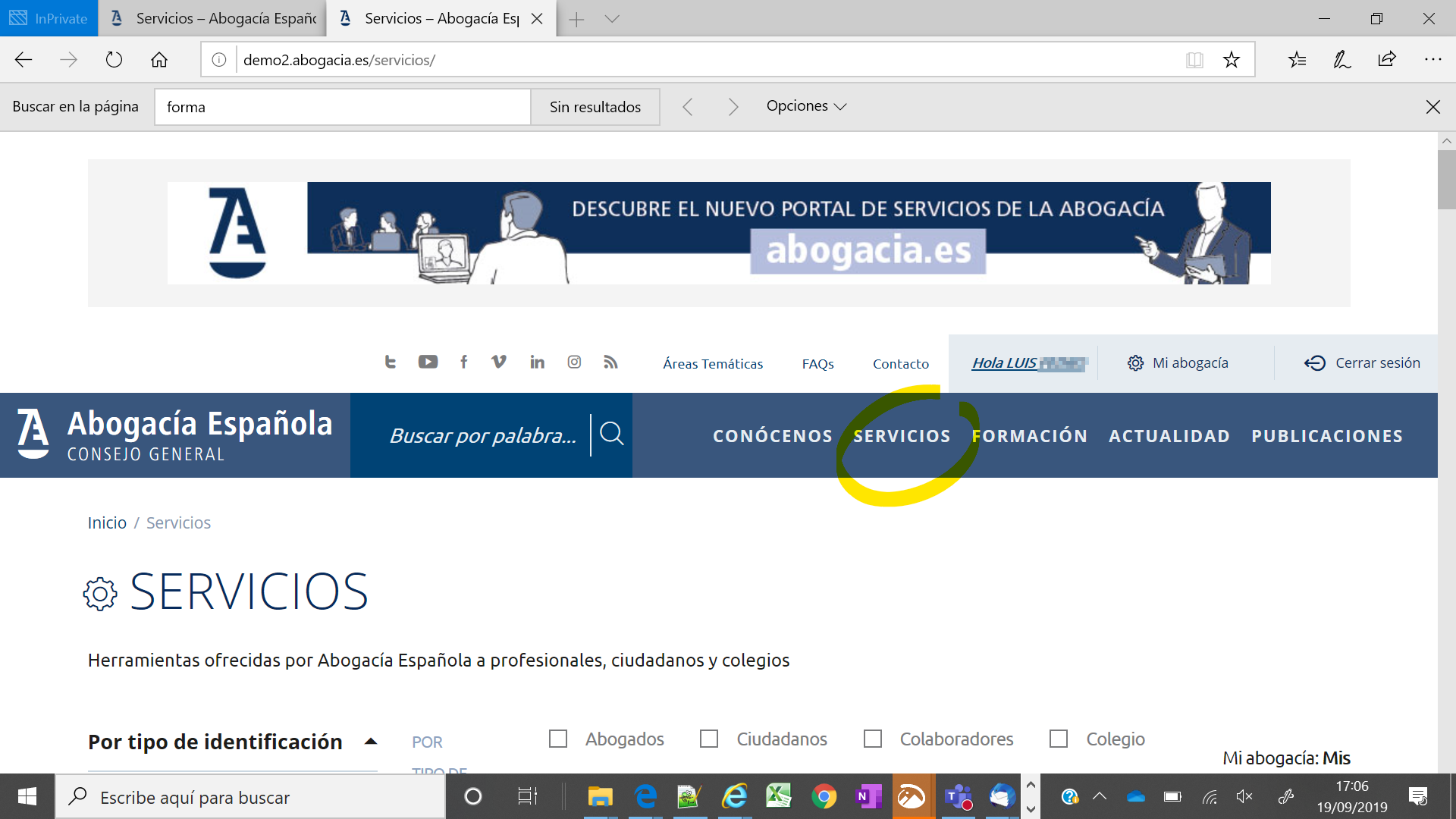Es un espacio personal en el que se tiene disponible en una única pantalla los servicios y recursos a tu medida para ayudarte en tu ejercicio profesional.
Para utilizarlo es necesario registrarse y acceder al apartado MI ABOGACÍA. El sistema “reconoce” el perfil del usuario que ha accedido y le muestra los servicios correspondientes.
El propio usuario puede ir añadiendo o eliminando y configurando su espacio con sus necesidades y preferencias.
En Mi Abogacía tienes disponible un apartado llamado Mi Espacio de Trabajo donde puedes incluir accesos directos a los servicios y herramientas que más utilices.
También podrás ver los préstamos que tienes activos en Biblioteca Abogacía, los cursos a los que estás inscrito, configurar Áreas de Interés e inscripciones a Newsletters de la Abogacía.
MI ABOGACÍA está disponible para todos los usuarios registrados.
Sólo tienes que registrarte e identificarte en la web de Abogacía Española a y acceder al apartado MI ABOGACÍA.
Dentro de Mi Abogacía, en Mi espacio de Trabajo, pincha en Configurar
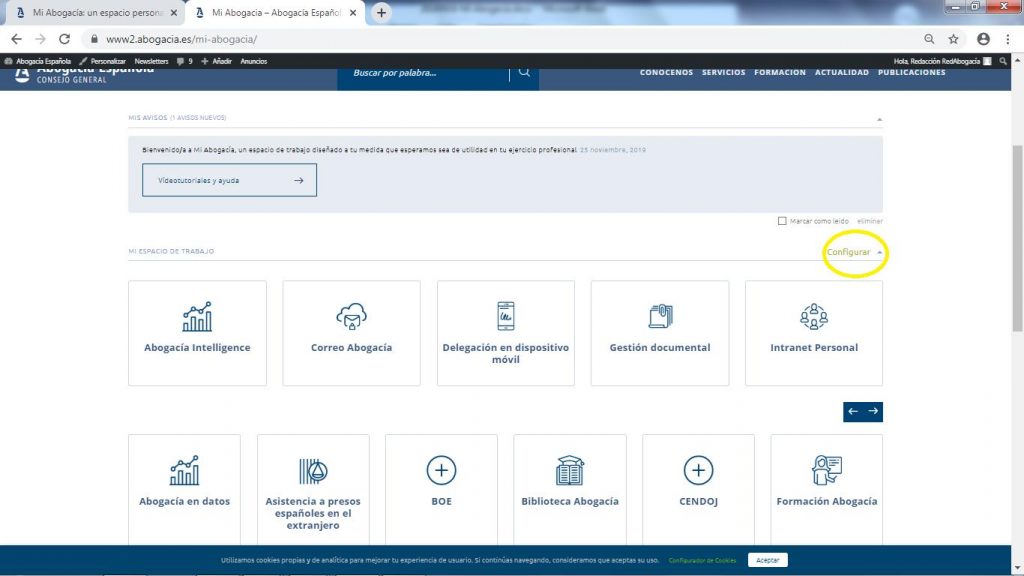
Puedes marcar o desmarcar aquellos servicios que quieras que aparezcan o no en Mi Espacio de Trabajo.
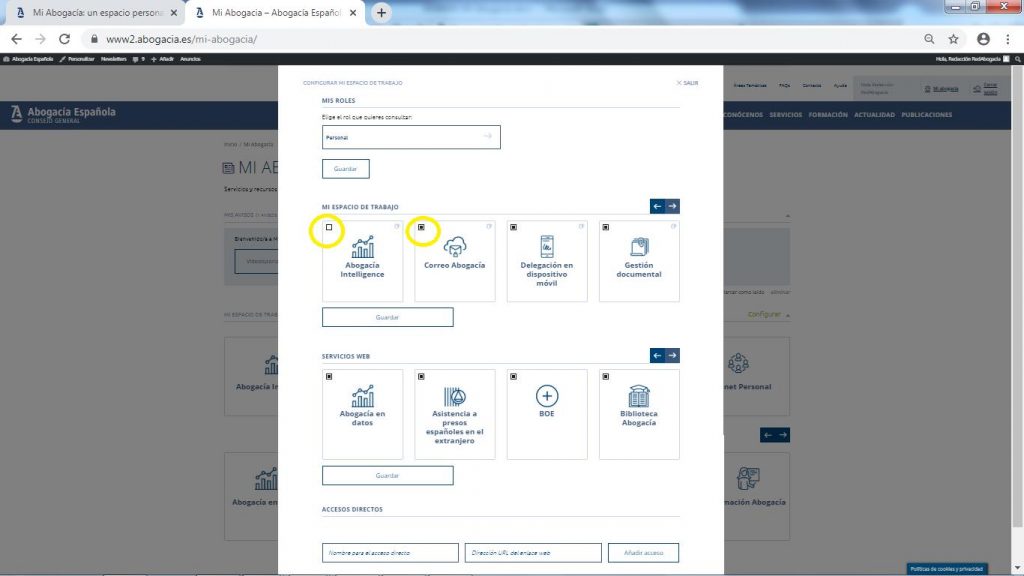
Pincha en Guardar y cierra la ventana.
Para incluir un enlace externo, basta con escribir su dirección web y ponerle un nombre para identificarlo. Pulsa Guardar acceso.
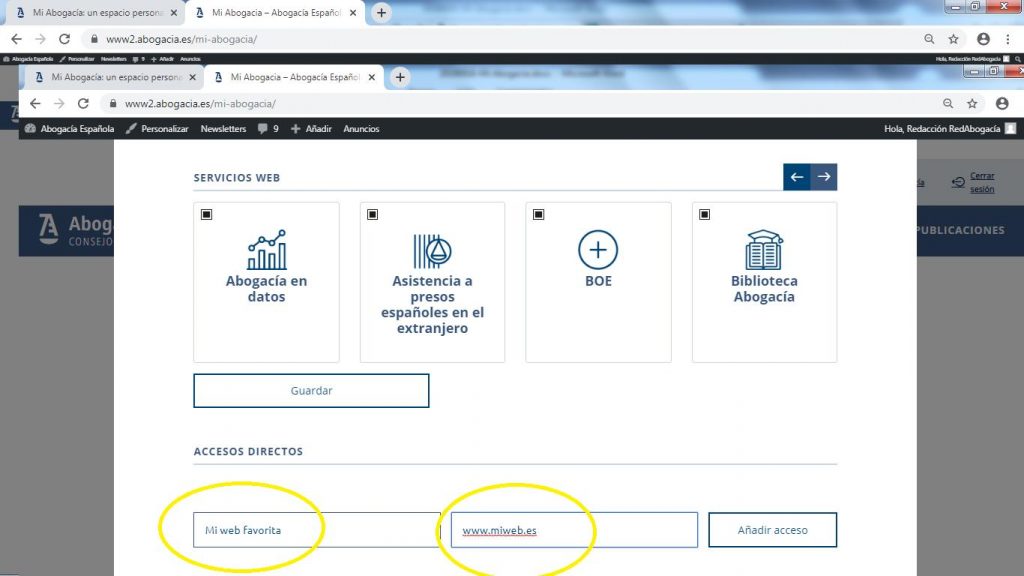
Para configurar tus Áreas de Interés, pincha en Configurar.
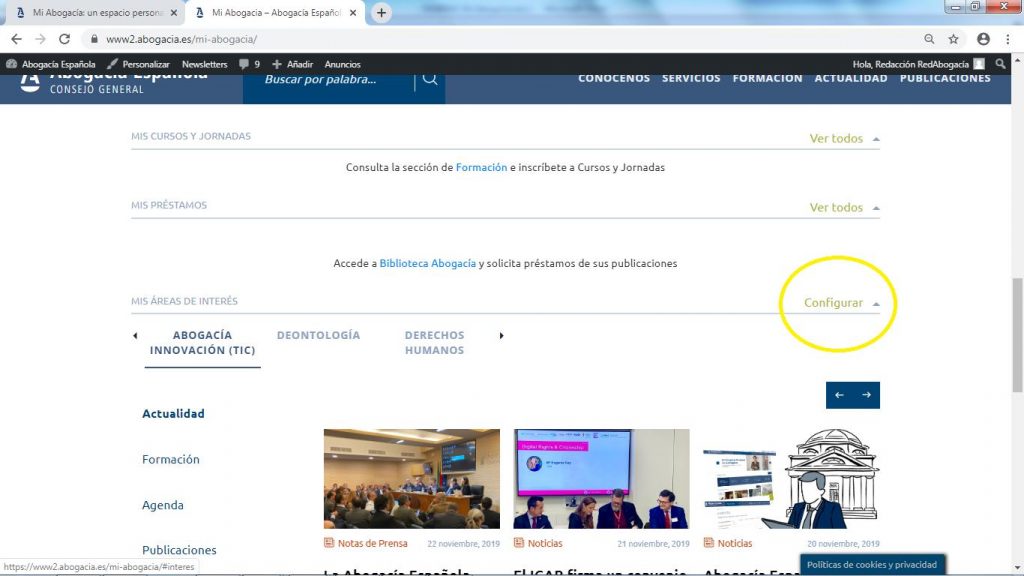
Puedes marcar o desmarcar las áreas de las que quieras recibir información y cierra la ventana pulsando en Guardar y Salir.
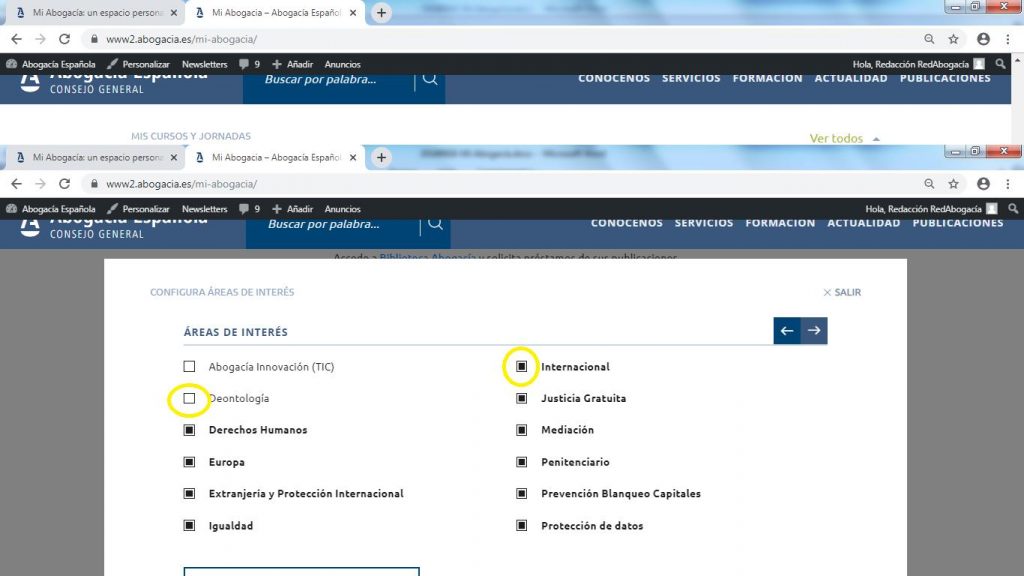
Por cada área de interés que tengas configurada tendrás una pestaña desde la que acceder a los distintos contenidos.
Desde Mi Abogacía, navega hasta el apartado Mis Suscripciones y pincha en Configurar.
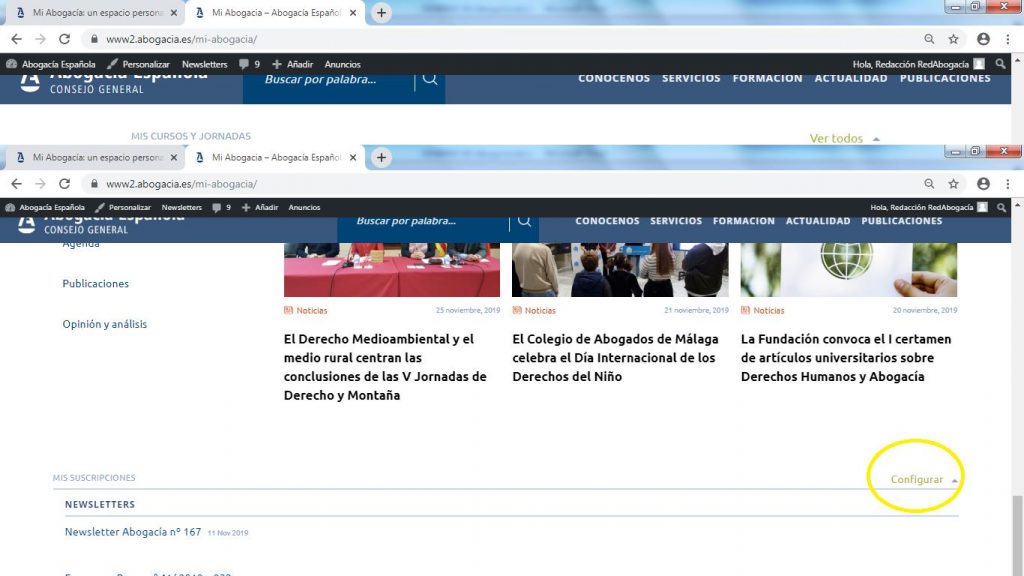
Puedes marcar o desmarcar los Newsletters que quieras recibir en tu email. Pincha en Guardar y cierra la ventana.
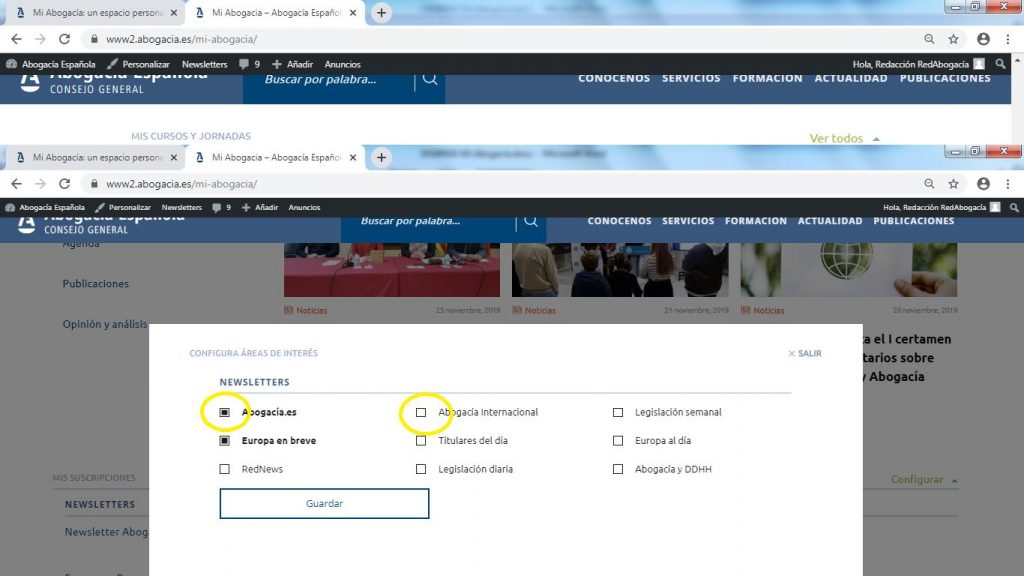
Puedes incluir los servicios de tu interés dentro de Mi Abogacía, en Mi espacio de Trabajo, pincha en Configurar
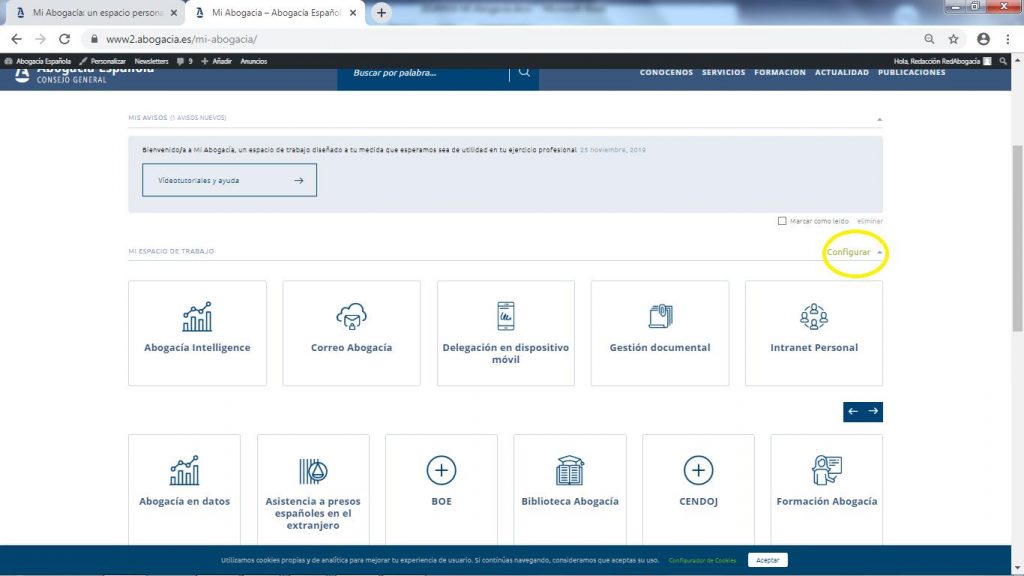
Puedes marcar o desmarcar aquellos servicios que quieras que aparezcan o no en Mi Espacio de Trabajo.
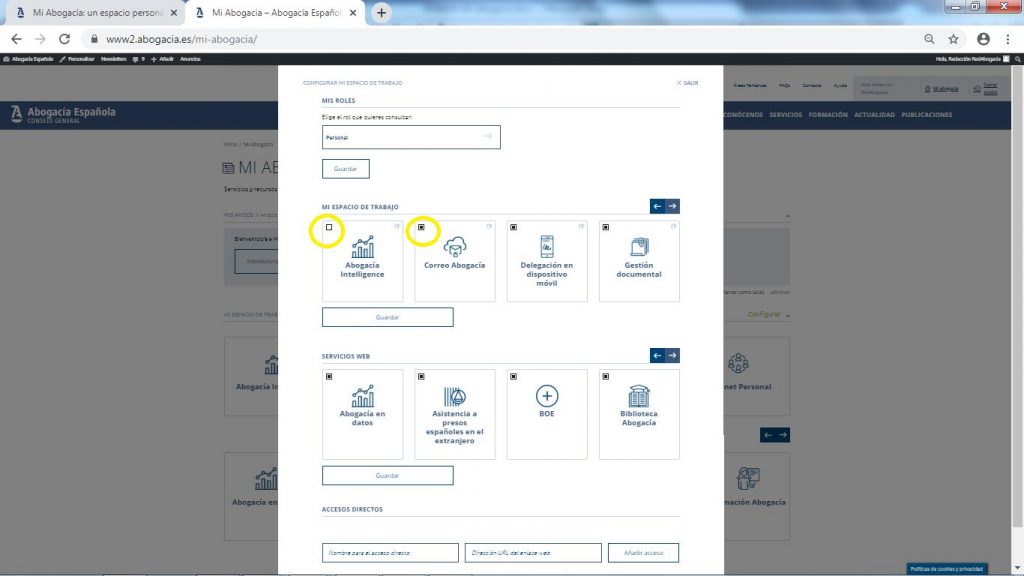
Pincha en Guardar y cierra la ventana.
Estoy Colegiado en varios Colegios a la vez ¿cómo puedo cambio mi perfil para acceder identificándome como colegiado de uno u otro?
Accede a MI ABOGACIA y en MI ESPACIO DE TRABAJO pulsa la opción “Configurar”
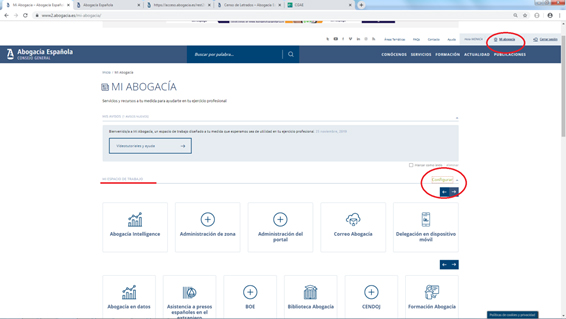
Se abrirá la pantalla de configuración. En el desplegable se da la opción de elegir el rol que quieres consultar. Selecciona el rol y dar a “Guardar” y Salir.
Se recomienda cerrar la sesión y el navegador volver a hacer la identificación.
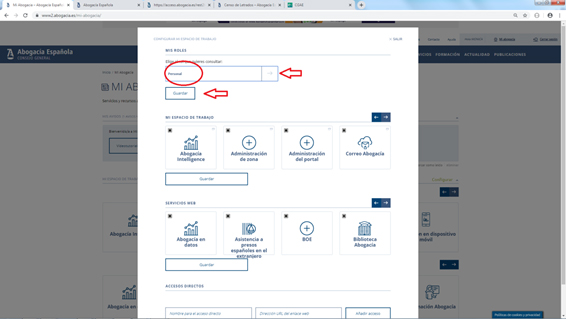
Estoy Colegiado en varios Colegios a la vez ¿cómo puedo cambio mi perfil para acceder identificándome como colegiado de uno u otro?
Accede a MI ABOGACIA y en MI ESPACIO DE TRABAJO pulsa la opción “Configurar”
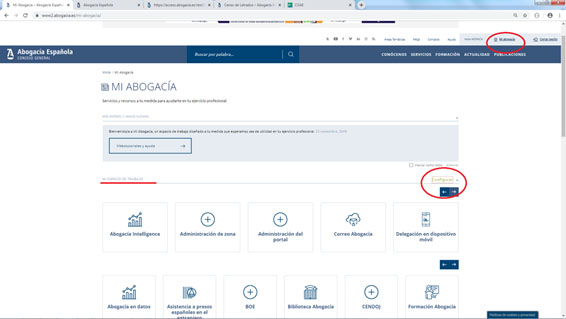
Se abrirá la pantalla de configuración. En el desplegable se da la opción de elegir el rol que quieres consultar. Selecciona el rol y dar a “Guardar” y Salir.
Se recomienda cerrar la sesión y el navegador volver a hacer la identificación.
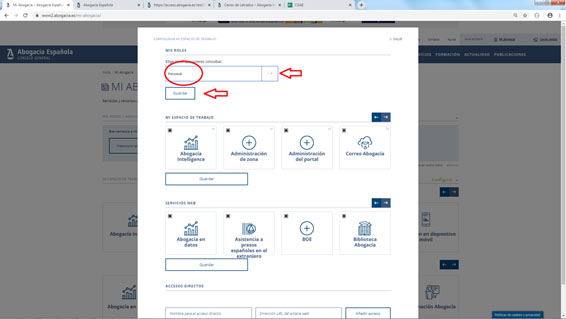
En caso de que estés haciendo un registro de usuario que ya esté registrado previamente se indica que tu usuario ya existe. En este caso puedes hacer dos cosas:
- Si ya dispones de datos de acceso (certificado ACA y/o usuario y contraseña) accede a la pantalla de identificación (aquí).
- Si no recuerdas tus datos de acceso, puedes recuperar la contraseña pulsando en “enlace”.
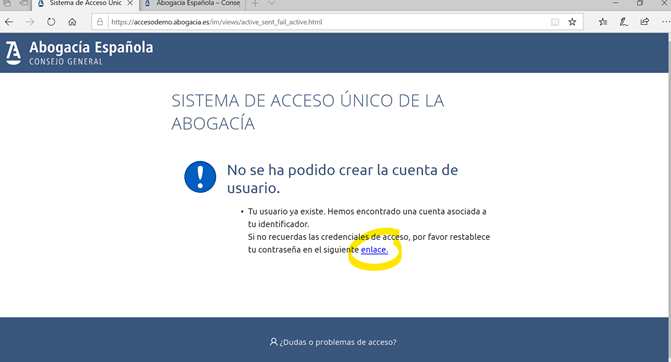
Introduce tu NIF / NIE o número de pasaporte, acepta los términos de uso y marca el recuadro de “No soy un robot” para recibir en tu correo electrónico con las instrucciones para finalizar el proceso. Haz clic en el botón de “Restablecer contraseña”.
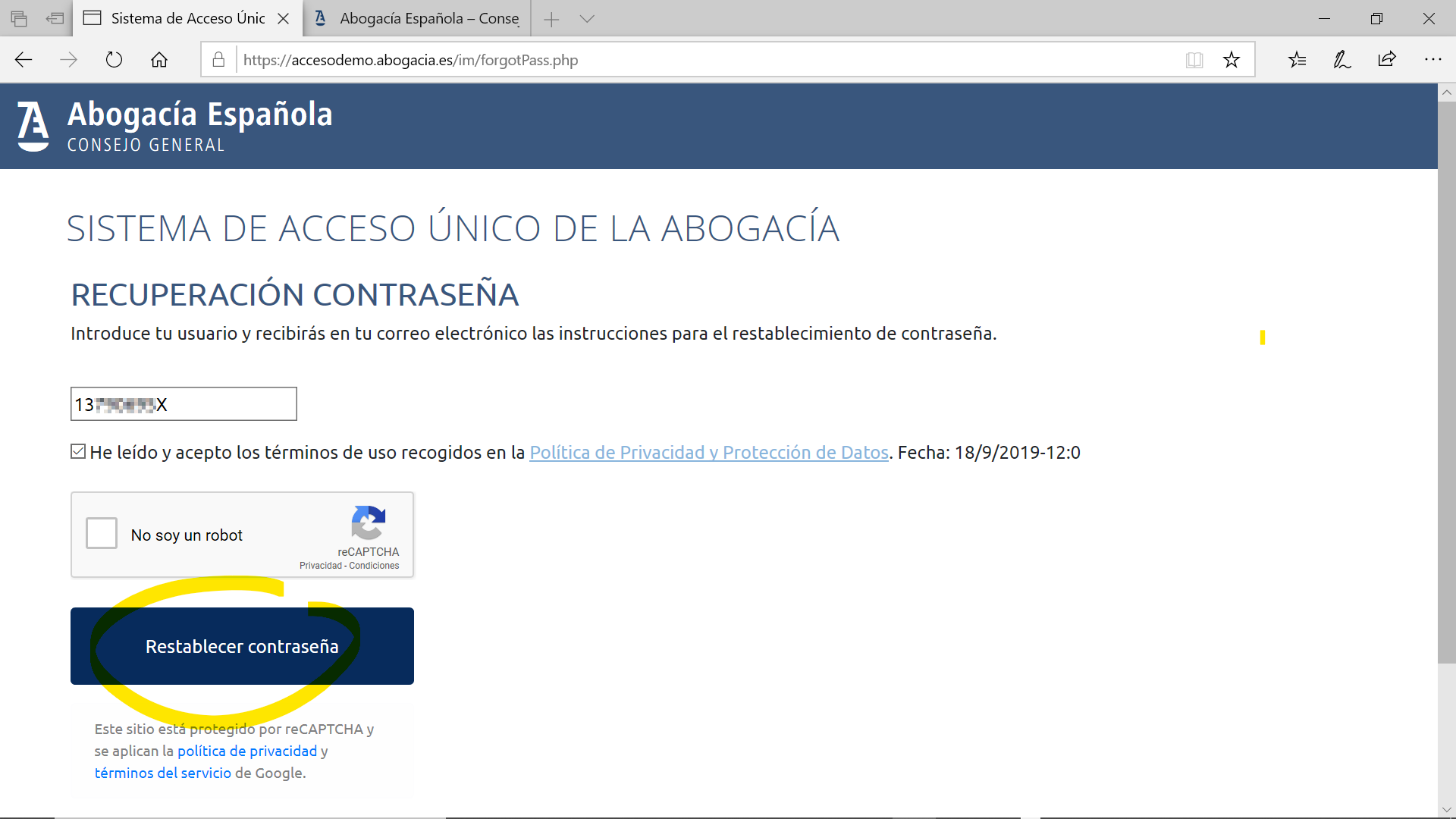
En este paso muestra la confirmación de envío de correo electrónico a la dirección previamente registrada.
Recuerda comprobar tu buzón de correo electrónico y si no encuentras el mensaje, revisa la carpeta de SPAM o correo no deseado. En el correo electrónico podrás encontrar tu contraseña temporal y las instrucciones para finalizar el proceso.
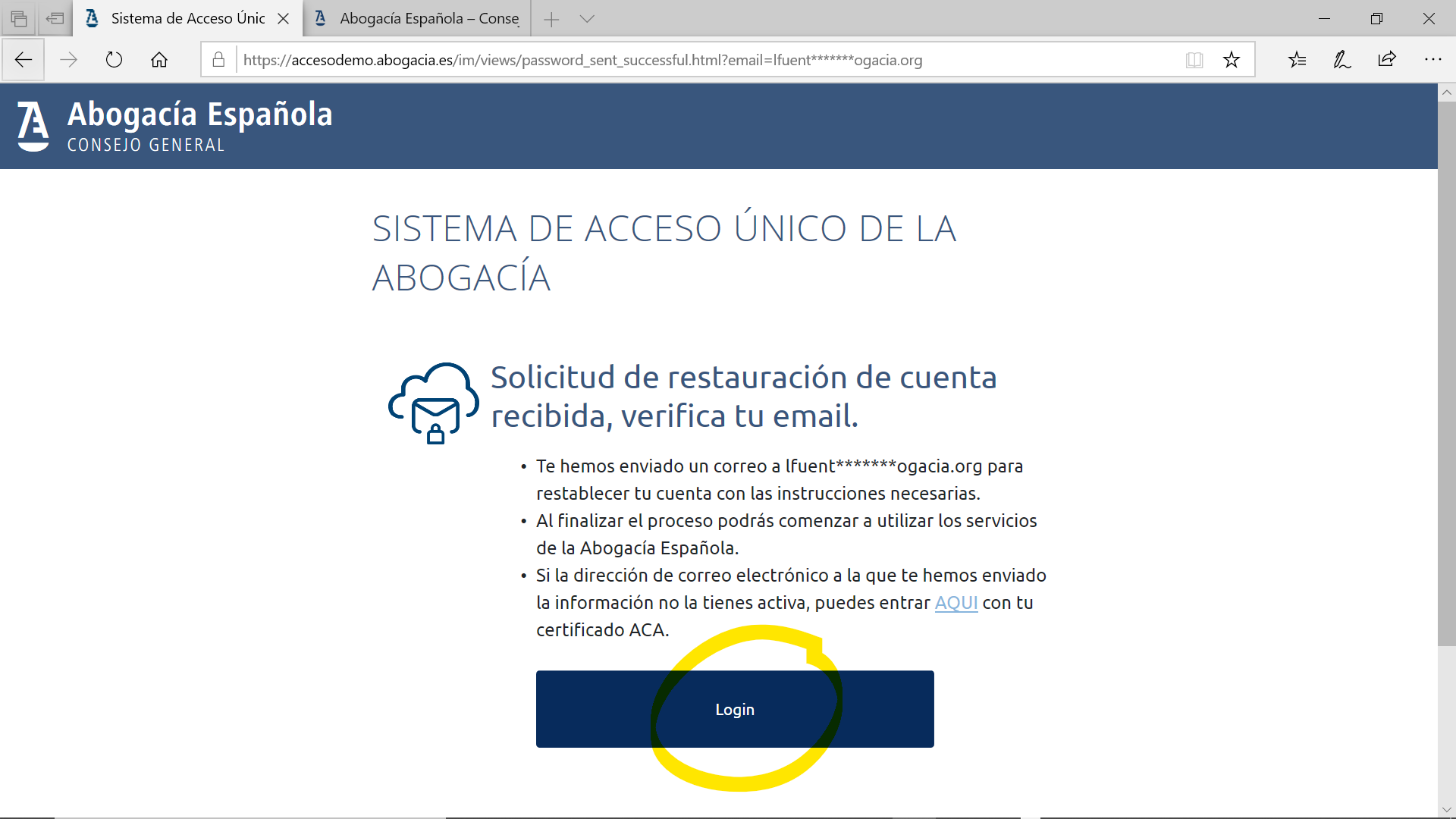
A continuación verás un ejemplo de correo electrónico que se recibe con la contraseña temporal. Si pulsas en el enlace del mensaje te llevará a la pantalla de acceso (login).
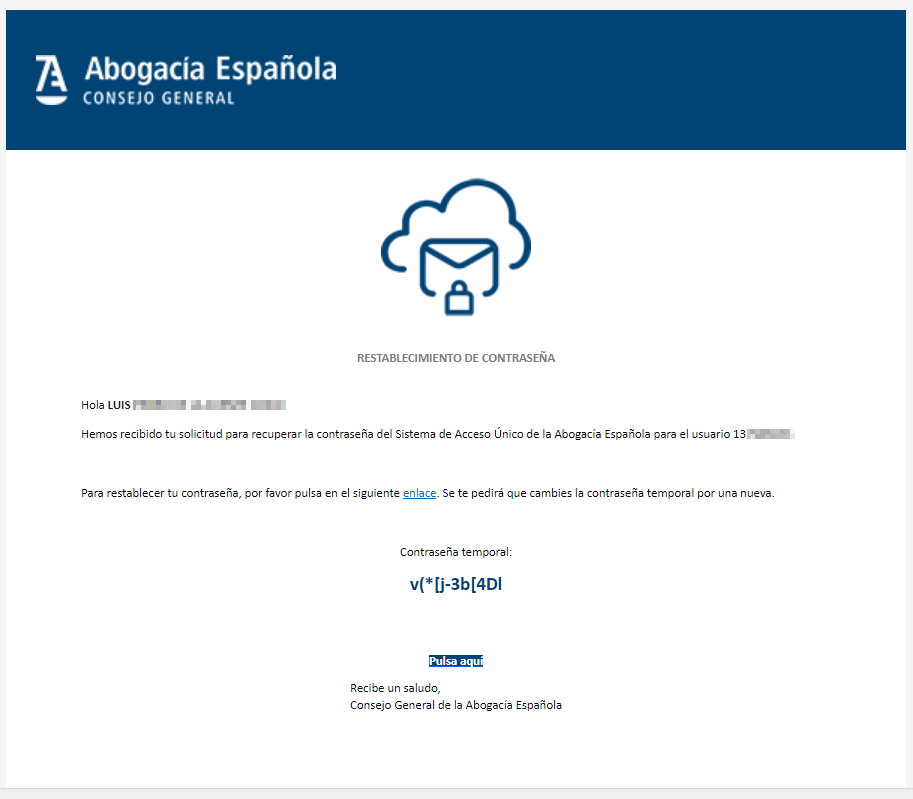
En la pantalla de login, introduce tu DNI, NIE o Pasaporte y la contraseña temporal que ha llegado a través del correo electrónico.
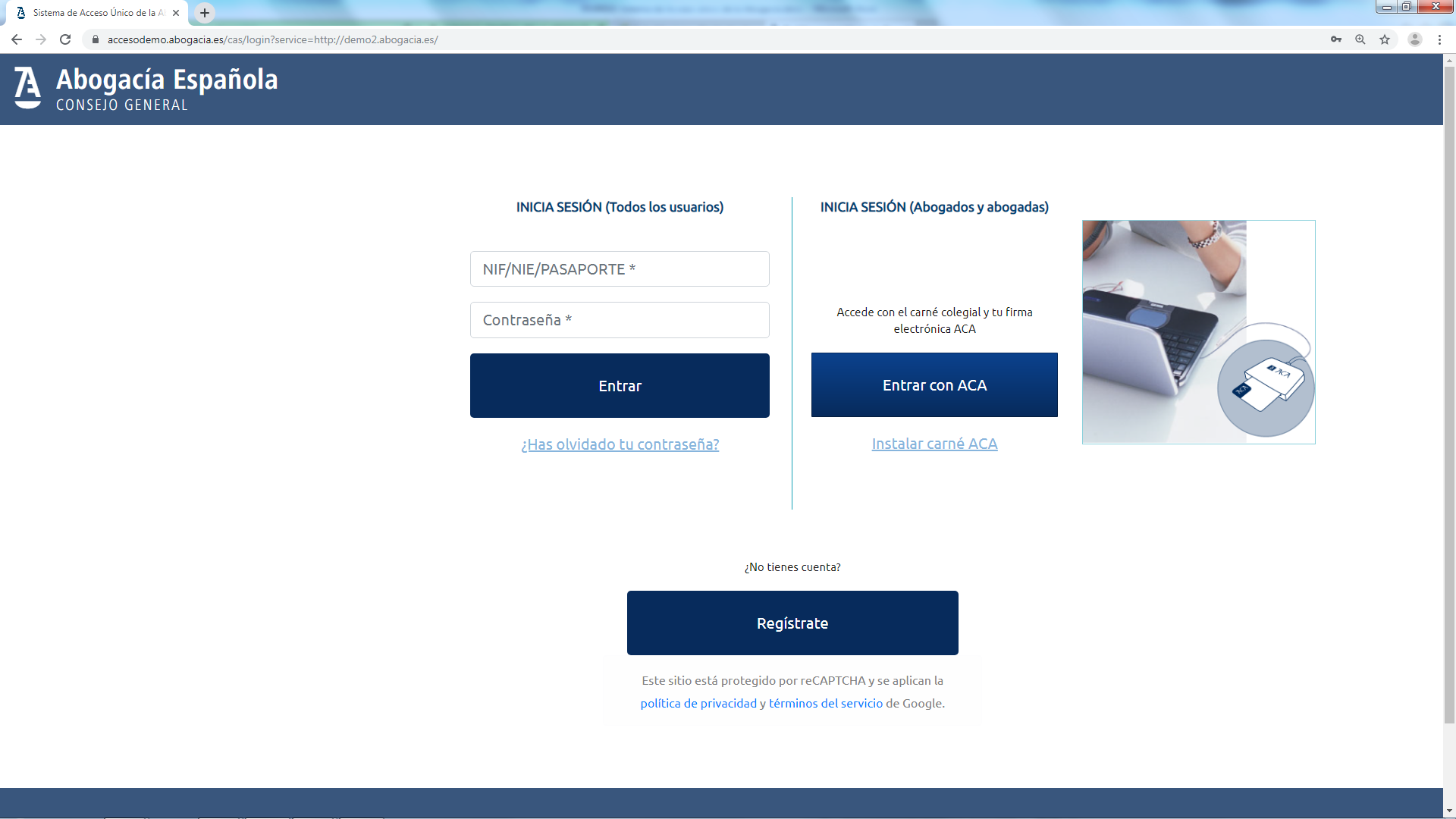
Al acceder con la contraseña temporal, que te ha llegado a través del correo electrónico, te va a solicitar que la cambies. Hay que seguir las indicaciones del patrón para usar una contraseña con un nivel de seguridad adecuado.
Importante: La verificación de la política de seguridad se realizará cuando la contraseña esté introducida 2 veces (inicial + confirmación).
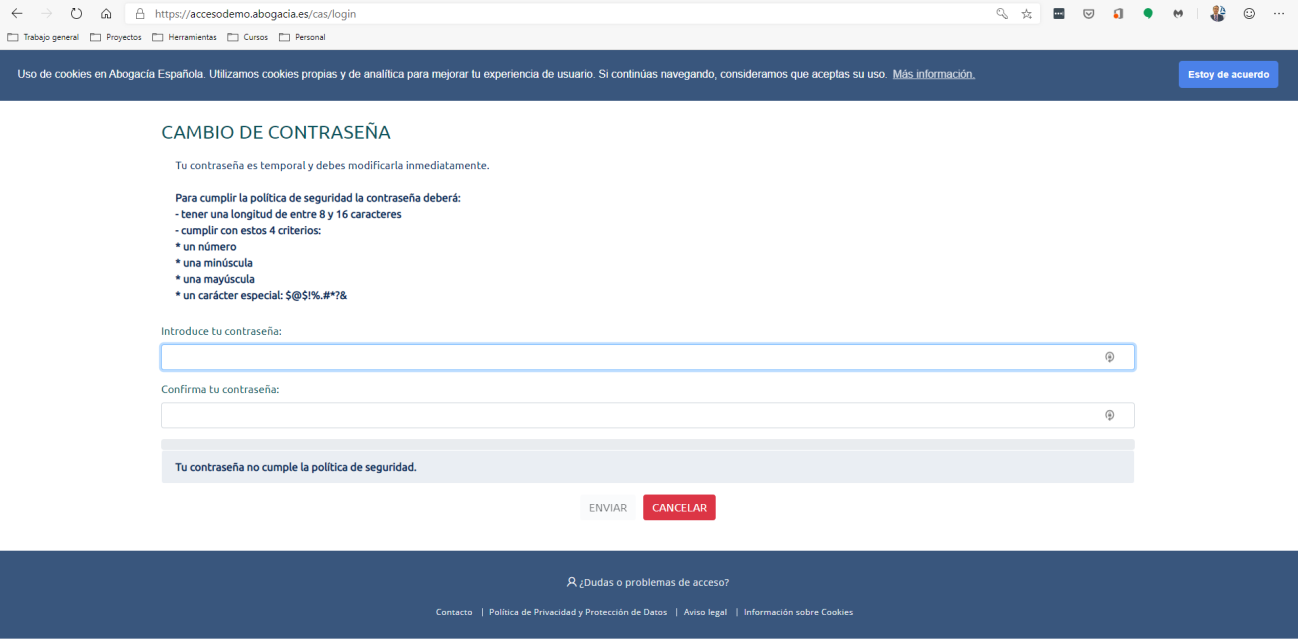
Se informa del correcto cambio de la contraseña. Pulsa en iniciar sesión
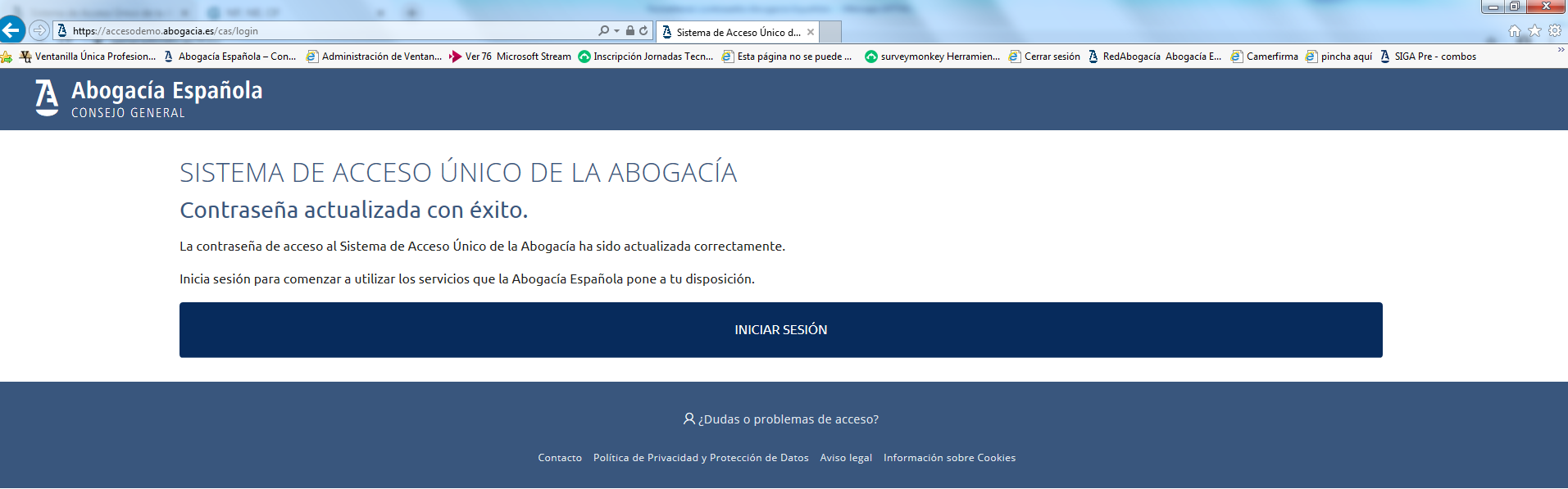
Una vez realizado el acceso se muestra la siguiente pantalla en la que si seleccionas sobre la opción de “Acceso Servicios” te llevará a la pantalla de inicio.
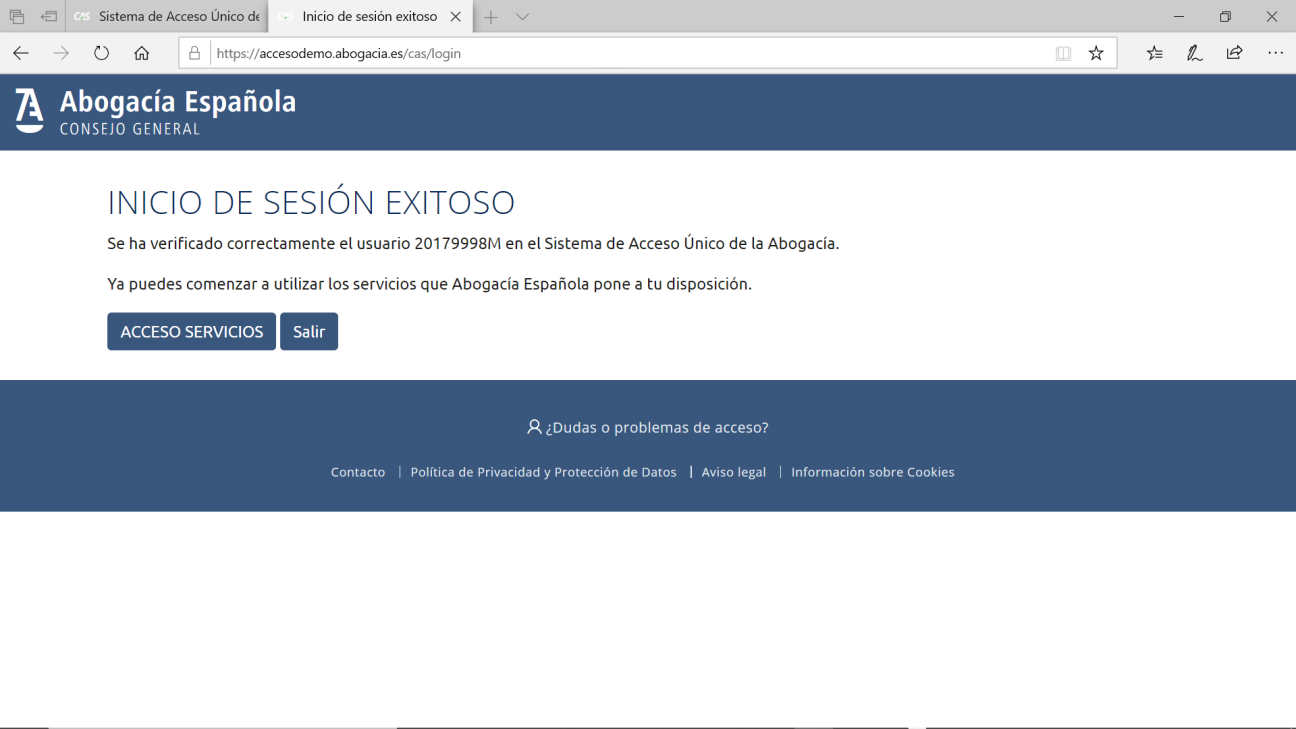
En la pantalla de inicio de la Abogacía Española se muestra que estás identificado en el Portal indicando tu nombre en la barra de opciones en la parte superior derecha.

Una vez identificados en el Portal, puedes hacer click en el apartado de “Servicios” y podremos acceder al servicio al que queremos acceder.